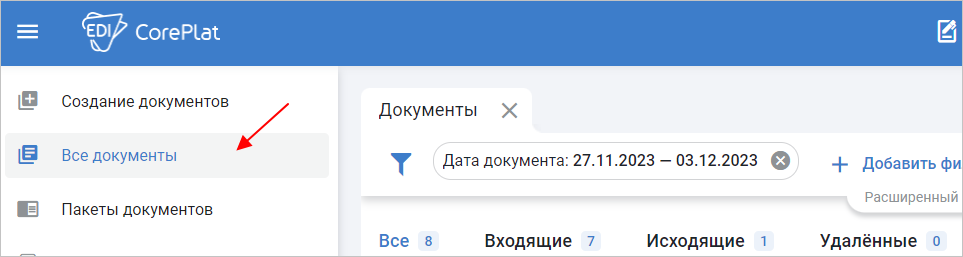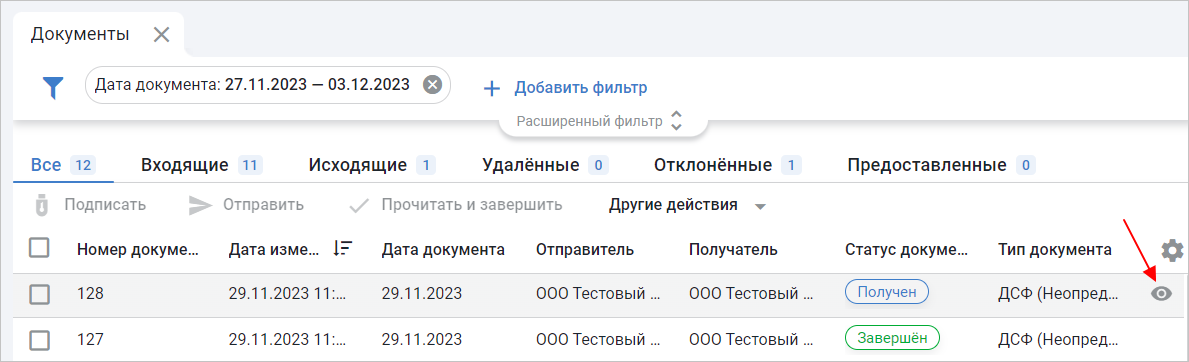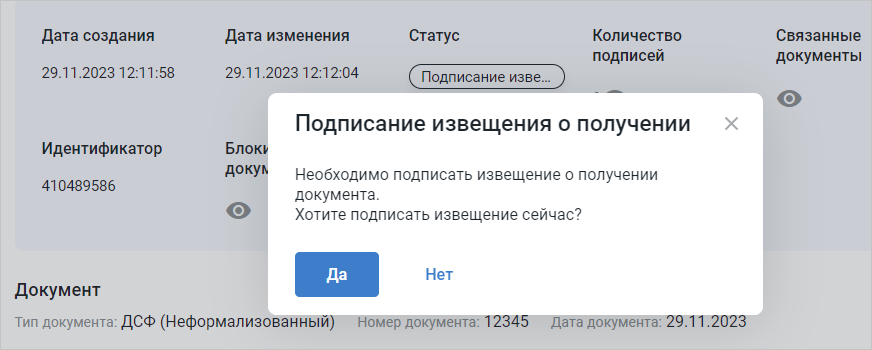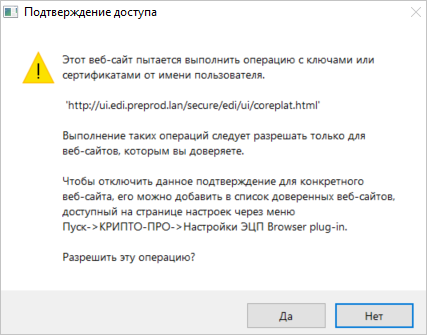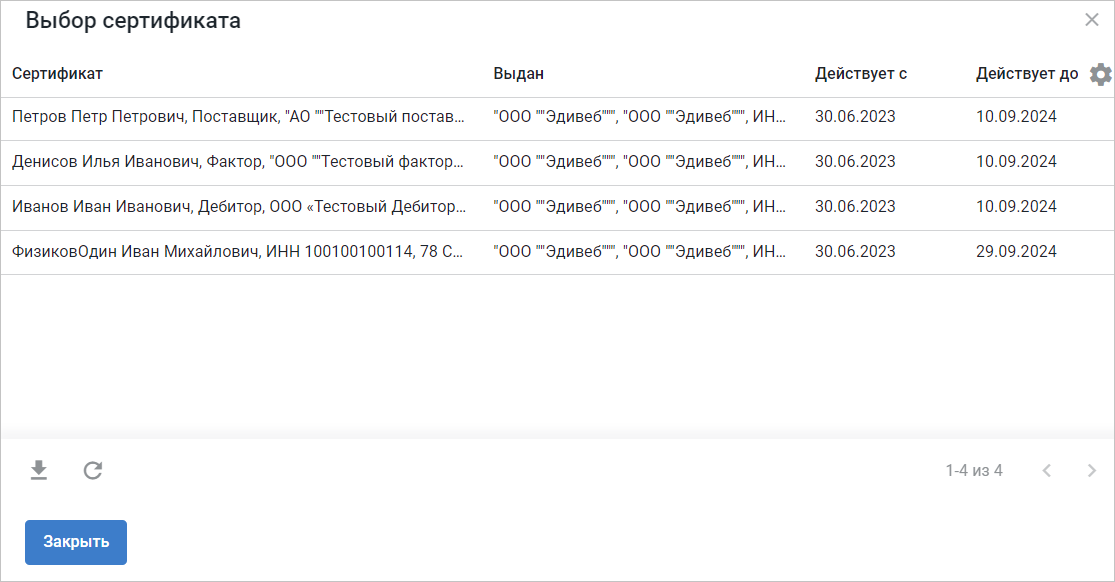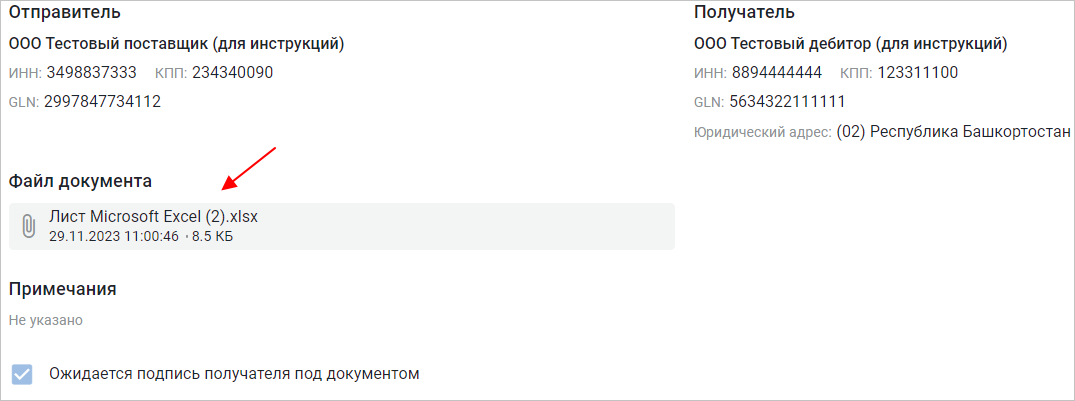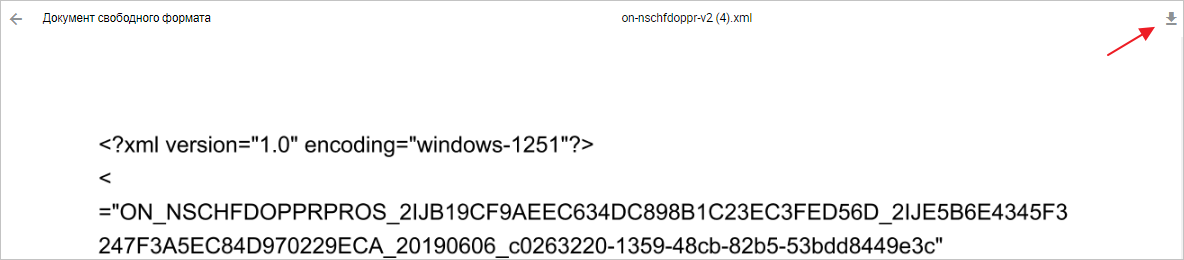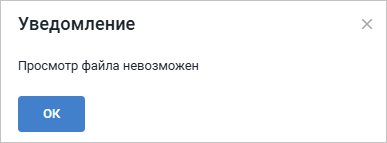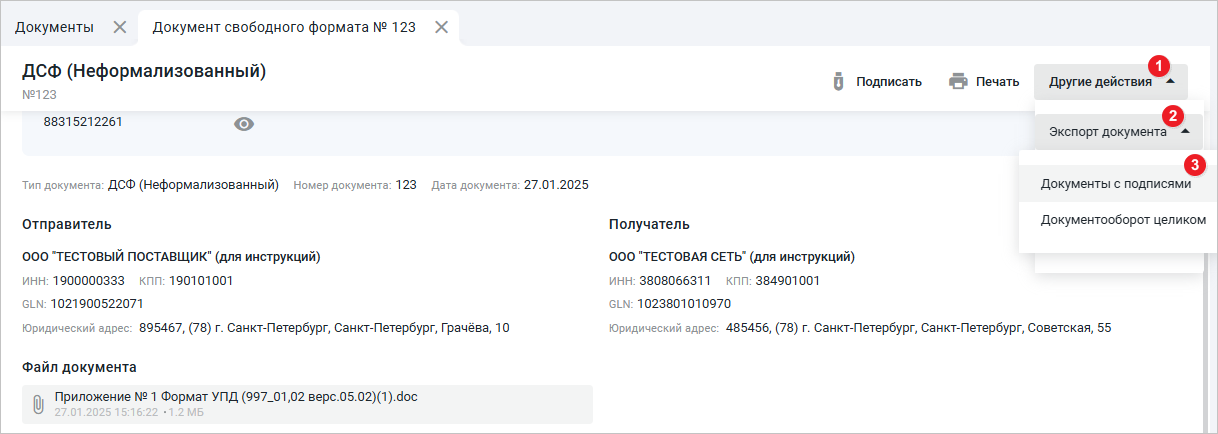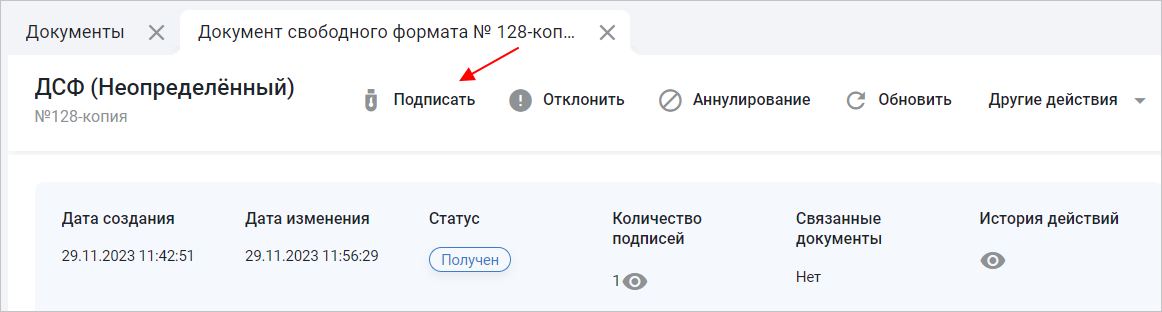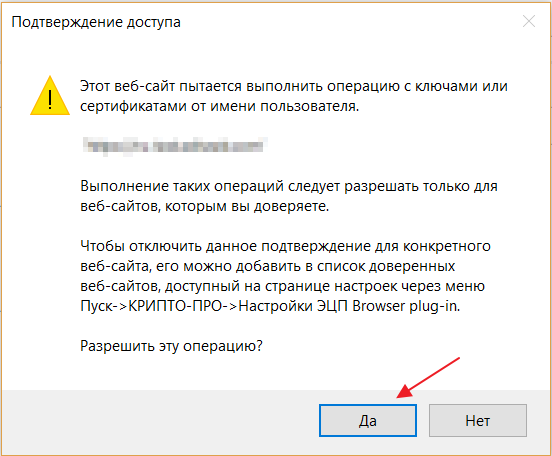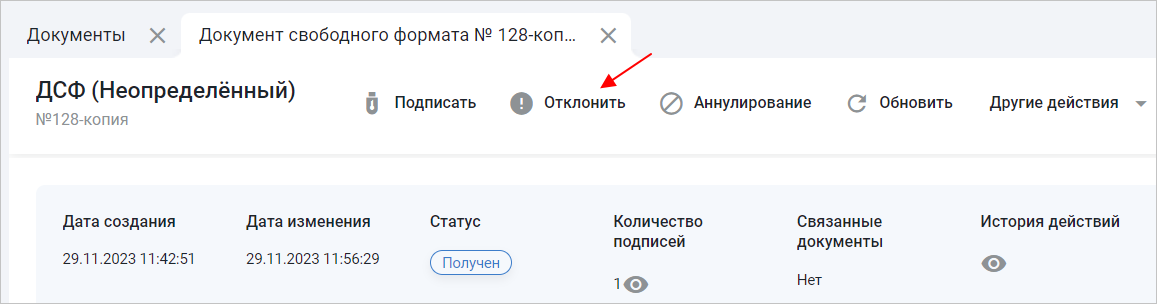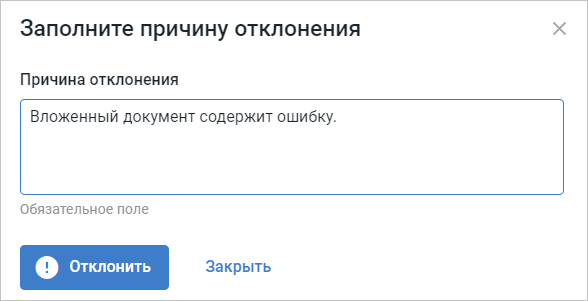Работа с входящим «Документом свободного формата» на CorePlat
Документ свободного формата (ДСФ) – документ, который отправляется от одного партнёра другому в качестве документа любого формата.
Просмотр «Документа свободного формата»
Для просмотра ДСФ откройте главное меню и выберите раздел «Все документы» (Рис. 1).
Полученный ДСФ в личном кабинете в зависимости от типа будет отображаться со статусом «Подписание извещения о получении», «Получен» или «Завершён». Нажмите кнопку «Просмотреть» (Рис. 2).
Если ДСФ имеет тип «Неформализованный», система отобразит окно для подписания извещения. Для остальных типов извещения не генерируются.
Откроется режим просмотра документа и окно с информацией о необходимости подписать извещения. Нажмите «Да» (Рис. 3).
Откроется окно плагина «КриптоПро», нажмите «Да» (Рис. 4).
Выберите сертификат ЭП (Рис. 5).
Откроется форма просмотра ДСФ с общей информацией по документу. Для скачивания вложенного файла кликните по нему (Рис. 6).
Откроется режим просмотра вложенного файла. Для скачивания нажмите соответствующую кнопку (Рис. 7).
В зависимости от браузера начнётся загрузка автоматически, либо потребуется подтверждение действия.
Если при скачивании файла отображается ошибка «Просмотр файла невозможен», скачайте zip-архив документа с подписями (Рис. 8, 9).
Архив будет содержать вложенный файл (Рис. 10).
Подписание «Документа свободного формата»
Для подписания ДСФ нажмите соответствующую кнопку (Рис. 11).
При первом подписании откроется диалоговое окно плагина «КриптоПро» для подтверждения доступа. Нажмите кнопку «Да» (Рис. 12).
Далее выберите сертификат ЭП. После завершения подписания статус документа изменится на «Завершён».
Отклонение «Документа свободного формата»
Для отклонения ДСФ нажмите соответствующую кнопку (Рис. 13).
Откроется окно для ввода причины отклонения. После указания причины нажмите кнопку «Отклонить» (Рис. 14).
Статус ДСФ изменится на «Отклонено».